Comment ajuster le rapport d'affichage du bureau Win7 ?
Comment ajuster le rapport d'affichage du bureau dans le système Win7 ? Certains utilisateurs trouvent que le rapport de taille de l'écran de leur ordinateur est erroné et que l'effet de visualisation n'est pas adapté, ils souhaitent donc ajuster le rapport d'affichage du bureau. En fait, il suffit d'ajuster la résolution de certains systèmes. De nombreux amis ne savent pas comment fonctionner en détail. L'éditeur ci-dessous a compilé un didacticiel sur la façon d'ajuster le taux d'affichage du bureau dans le système Win7. Si vous êtes intéressé, suivez l'éditeur et jetez un œil ci-dessous !

Tutoriel sur la façon d'ajuster le rapport d'affichage du bureau dans le système Win7
1. Cliquez sur l'ordinateur dans le coin inférieur gauche pour ouvrir le panneau de configuration.
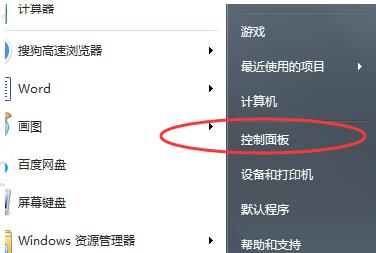
2. Recherchez ensuite l'apparence dans le panneau de configuration.
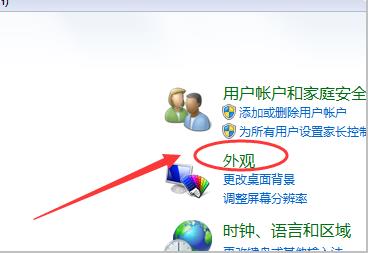
3. Après avoir entré l'apparence, cliquez sur Afficher.
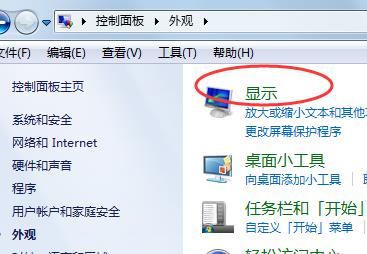
4. Vous pouvez ensuite ajuster la taille du bureau en fonction de l'effet d'affichage souhaité.
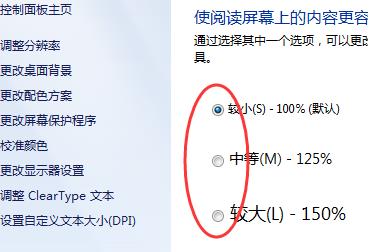
5. Vous pouvez également cliquer sur la gauche pour ajuster la résolution.
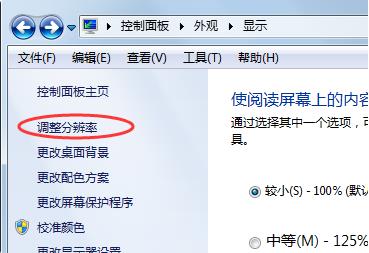
6. Ajustez la proportion du bureau de l'ordinateur en modifiant la résolution de l'écran.
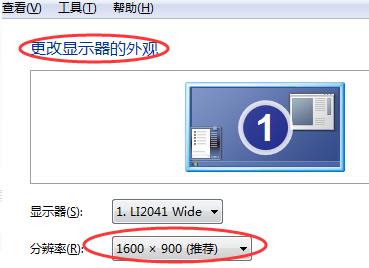
Ce qui précède est l'intégralité du contenu de [Comment ajuster le rapport d'affichage du bureau dans le système Win7 - Tutoriel sur la façon d'ajuster le rapport d'affichage du bureau dans le système Win7]. Des didacticiels plus intéressants sont sur ce site !
Ce qui précède est le contenu détaillé de. pour plus d'informations, suivez d'autres articles connexes sur le site Web de PHP en chinois!

Outils d'IA chauds

Undresser.AI Undress
Application basée sur l'IA pour créer des photos de nu réalistes

AI Clothes Remover
Outil d'IA en ligne pour supprimer les vêtements des photos.

Undress AI Tool
Images de déshabillage gratuites

Clothoff.io
Dissolvant de vêtements AI

Video Face Swap
Échangez les visages dans n'importe quelle vidéo sans effort grâce à notre outil d'échange de visage AI entièrement gratuit !

Article chaud

Outils chauds

Bloc-notes++7.3.1
Éditeur de code facile à utiliser et gratuit

SublimeText3 version chinoise
Version chinoise, très simple à utiliser

Envoyer Studio 13.0.1
Puissant environnement de développement intégré PHP

Dreamweaver CS6
Outils de développement Web visuel

SublimeText3 version Mac
Logiciel d'édition de code au niveau de Dieu (SublimeText3)

Sujets chauds
 1393
1393
 52
52
 1207
1207
 24
24
 Comment redimensionner le menu Démarrer de Win11
Dec 30, 2023 am 09:13 AM
Comment redimensionner le menu Démarrer de Win11
Dec 30, 2023 am 09:13 AM
Dans le dernier système Win11, de nombreux utilisateurs ont signalé que le menu Démarrer est trop petit et ne savent pas comment l'agrandir et le rendre normal. Par conséquent, nous vous avons apporté une solution au problème selon lequel le menu Démarrer Win11 est trop petit. . Vous pouvez le résoudre simplement en le configurant. Venez l'essayer ensemble. Que faire si le menu Démarrer de Win11 est trop petit : 1. Tout d'abord, cliquez sur le menu Démarrer ci-dessous et sélectionnez les paramètres à l'intérieur pour accéder aux paramètres Windows. 2. Cliquez ensuite sur « Personnalisation » dans les paramètres Windows. 3. À ce stade, vous pouvez cliquer sur « Barre des tâches » sur le côté gauche de la barre des tâches. 4. Ensuite, vous pouvez voir « Utiliser les petits boutons de la barre des tâches » sur le côté droit et désactiver le commutateur situé derrière.
 Comment modifier les paramètres de résolution du jeu PC Warcraft War3
Jan 08, 2024 am 11:25 AM
Comment modifier les paramètres de résolution du jeu PC Warcraft War3
Jan 08, 2024 am 11:25 AM
Le jeu Warcraft (Warcraft 3) est la mémoire d'une génération. De nos jours, les configurations informatiques s'améliorent de plus en plus. Récemment, de nombreux amis se demandent si plus la résolution est élevée, mieux c'est. Cela ne veut pas dire que l'image est plus claire. Cela n'a rien à voir avec l'écran. Plus le matériau de l'écran est bon, plus la qualité de l'image sera claire. Aujourd'hui, je vais vous présenter comment ajuster la résolution du jeu informatique Warcraft War3. Jetons un coup d'œil aux détails. Étapes pour ajuster la résolution du jeu informatique Warcraft War3 : 1. Sur le bureau, exécutez les touches win+R, entrez regedit dans la fenêtre contextuelle et appuyez sur Entrée pour confirmer. 2. Cliquez sur l'option HEY_CURRENT_USER dans la fenêtre contextuelle. 3. Cliquez sur Logiciel dans la fenêtre contextuelle. 4. Sélectionnez BlizzardEnte dans le menu déroulant
 Causes et solutions au problème de décalage d'écran dans le système d'exploitation Win11
Jan 02, 2024 pm 01:45 PM
Causes et solutions au problème de décalage d'écran dans le système d'exploitation Win11
Jan 02, 2024 pm 01:45 PM
Après avoir utilisé le système win11, de nombreux amis ont constaté que l'écran de l'ordinateur win11 n'est pas centré. Il est très difficile à utiliser et certaines fonctions et interfaces ne pourront pas s'afficher normalement. en réglant la résolution ou en ajustant automatiquement l’écran. Jetons un coup d’œil ensemble ci-dessous. Pourquoi l'écran de l'ordinateur Win11 n'est-il pas centré ? 1. Résolution de l'écran 1. L'écran de l'ordinateur n'est pas centré ? C'est peut-être parce que notre résolution ne correspond pas à l'écran. 2. À ce stade, vous devez d'abord ouvrir le menu Démarrer, puis sélectionner « Paramètres » 3. Après être entré dans l'interface des paramètres, recherchez « Système » ou « Système » 4. Cliquez sur « Affichage » dans la colonne de gauche, puis ajustez le taux d'écran, ajustez simplement notre résolution pour qu'elle soit la même que l'écran. Deuxième méthode :
 Position de réglage de la luminosité Win11
Jan 14, 2024 am 08:24 AM
Position de réglage de la luminosité Win11
Jan 14, 2024 am 08:24 AM
Si nous sentons que la luminosité de notre écran est trop claire ou trop sombre et que nous souhaitons régler la luminosité, nous ne pourrons peut-être pas trouver le réglage de la luminosité dans Win11. En fait, il nous suffit de saisir les paramètres d'affichage dans les paramètres pour. trouve le. Où se trouve le réglage de la luminosité dans win11 : Réponse : Dans les paramètres d'affichage. 1. Il suffit de cliquer sur le "Logo Windows" en bas, comme indiqué sur l'image. 2. Ouvrez ensuite les "Paramètres". 3. Entrez ensuite les paramètres "Affichage" à droite. 4. Faites glisser le curseur de luminosité pour régler la luminosité. 5. S'il s'agit d'un ordinateur portable, vous pouvez également essayer le bouton « Fn » plus luminosité pour régler la luminosité. 6. S'il s'agit d'un ordinateur de bureau, il y aura généralement des boutons pour régler la luminosité sur le cadre ou en bas du moniteur.
 Comment résoudre le problème de police Win11
Jan 13, 2024 pm 10:15 PM
Comment résoudre le problème de police Win11
Jan 13, 2024 pm 10:15 PM
Certains utilisateurs trouvent que leurs polices sont étranges lorsqu'ils utilisent Win11. Il s'agit en fait d'un bug de Win11. Microsoft l'a corrigé maintenant, il nous suffit donc de mettre à jour le système pour le résoudre. vous pouvez également essayer de changer la police pour résoudre. Les polices Win11 sont bizarres : Méthode 1 : Étape 1, accédez aux « Paramètres » du système via le menu Démarrer. Étape 2, cliquez sur « Windows Update » dans le coin inférieur gauche. Étape 3, installez la dernière mise à jour du système Win11 pour résoudre le problème. . Méthode 2 : 1. Parce que ce problème est un bug dans Win11 pour Song Dynasty. 2. Il nous suffit donc de modifier les autres polices chinoises. 3. Il n'existe aucune fonction permettant de modifier manuellement la police dans le système, vous pouvez donc utiliser "noMeiry".
 Solution au problème de lecture de cf en plein écran sous win10
Jan 07, 2024 am 11:54 AM
Solution au problème de lecture de cf en plein écran sous win10
Jan 07, 2024 am 11:54 AM
Lorsque de nombreux utilisateurs utilisent le système Win10 pour jouer à des jeux CF, ils constatent que leur CF n'est pas en mode plein écran. Jouer en mode demi-écran semble étrange et gênant. Comment résoudre ce problème ? Venez voir la solution détaillée. Que faire si Win10 ne peut pas lire CF en plein écran : 1. Cliquez sur le bouton « clé » dans le coin supérieur droit et notez la résolution utilisée, afin que la résolution soit « 1024×768 ». 2. Quittez ensuite le jeu, faites un clic droit sur un espace vide du bureau et cliquez sur « Paramètres d'affichage ». 3. Puis dans « Affichage », cliquez sur « Paramètres d'affichage avancés ». 4. Sélectionnez la résolution dans le jeu tout à l'heure, puis cliquez sur "Appliquer", puis démarrez et relancez le jeu pour le mettre en plein écran.
 Quel est le problème avec Win10 lorsque je ne parviens pas à cliquer avec le bouton droit pour ouvrir les paramètres d'affichage ?
Jun 29, 2023 pm 01:00 PM
Quel est le problème avec Win10 lorsque je ne parviens pas à cliquer avec le bouton droit pour ouvrir les paramètres d'affichage ?
Jun 29, 2023 pm 01:00 PM
Quel est le problème avec les paramètres d'affichage qui ne peuvent pas être ouverts en cliquant avec le bouton droit sur Win10 ? Actuellement, de nombreux utilisateurs utilisent encore le système Win10, et nous rencontrerons inévitablement divers problèmes lors de l'utilisation de ce système. Par exemple, certains utilisateurs rencontrent la situation où les paramètres d'affichage ne peuvent pas être ouverts par un clic droit, alors comment faire. y aller ? Quelle est la solution ? Suivons l'éditeur pour voir la solution au problème selon lequel les paramètres d'affichage ne peuvent pas être ouverts par un clic droit. Étapes de solution pour les paramètres d'affichage qui ne peuvent pas être ouverts par un clic droit : 1. Ouvrez le Gestionnaire des tâches et appuyez sur la combinaison de touches Ctrl+Maj+ESC du clavier pour ouvrir le Gestionnaire des tâches. 2. Cliquez sur [Fichier] dans le coin supérieur gauche ; de la fenêtre Gestionnaire des tâches et sélectionnez le menu déroulant Cliquez : Exécuter une nouvelle tâche, saisissez : Powershell, puis cliquez : Utiliser la gestion du système
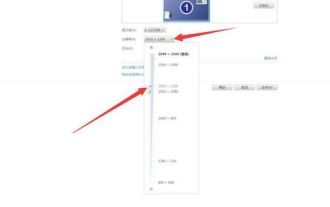 Comment ajuster la résolution de Windows 7 Introduction détaillée à la méthode de réglage de la résolution de Windows 7
Jul 15, 2023 pm 11:49 PM
Comment ajuster la résolution de Windows 7 Introduction détaillée à la méthode de réglage de la résolution de Windows 7
Jul 15, 2023 pm 11:49 PM
La résolution de l'écran affecte directement l'expérience visuelle des utilisateurs lors de l'utilisation de l'ordinateur, c'est pourquoi de nombreux consommateurs doivent effectuer l'opération de réglage de la résolution. Alors, comment régler la résolution de Windows 7 ? La méthode est très simple. Cliquez d'abord avec le bouton droit sur un espace vide du bureau et sélectionnez la résolution de l'écran et faites défiler vers le bas pour voir plusieurs éléments. Il est recommandé de sélectionner la résolution recommandée et d'enregistrer les paramètres plus tard. Résolution de l'écran Même si le taux est ajusté. Comment régler la résolution de Windows 7 : cliquez avec le bouton droit sur un espace vide du bureau, sélectionnez la résolution, entrez dans la page, cliquez sur le menu déroulant à droite de la résolution, déplacez le contrôleur vers la gauche et la droite, puis cliquez sur OK pour compléter la case des paramètres, cliquez pour enregistrer les modifications et ce qui précède est gagné.



